Hướng dẫn add Tomcat 9 Web Server vào Eclipse
Đăng lúc: 08:58 AM - 25/01/2024 bởi Charles Chung - 2993Trong bài này tôi sẽ hướng dẫn các bạn cài Tomcat 9 Web Server vào Eclipse để chạy các ứng dụng Java Web

Giới thiệu
Apache Tomcat là một web server mã nguồn mở được phát triển bởi tập đoàn Apache. Tomcat không phải là một web server đa dụng như Apache hoặc Nginx, mục đích chính của nó là cung cấp một môi trường dùng để thực thi các ứng dụng thuần Java, Java Servlet và JavaServer Pages. Tomcat hỗ trợ trên nhiều nền tảng hệ điều hành khác nhau, trong bài viết này chúng ta sẽ tìm hiểu cách đưa Tomcat 9.x vào trong Eclipse.
Hướng dẫn cài Tomcat 9 vào Eclipse
Trước tiên các bạn cần cài JDK và Eclipse (xem bài viết Hướng dẫn cài đặt Java JDK 17 và Eclipse IDE For Enterprise Java and Web Developers 2023-12)
Tiếp theo các bạn tải Tomcat 9.0.85 tại đây
Tiếp theo các bạn giải nén tệp tin tải về sau đó copy tới thư mục nào bạn muốn đặt, trong bài này tôi đặt tại đường dẫn sau
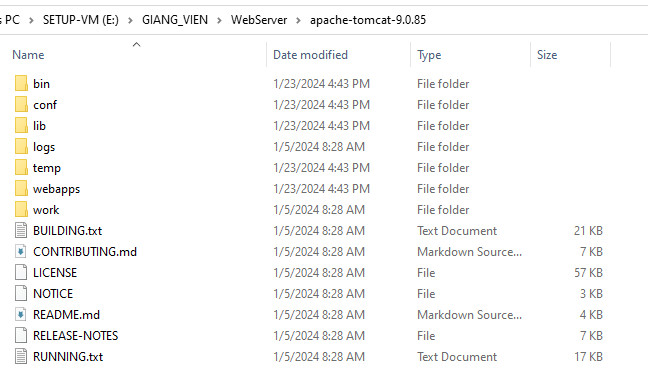
Tiếp theo khởi động Eclipse lên -> vào menu Window -> Preferences
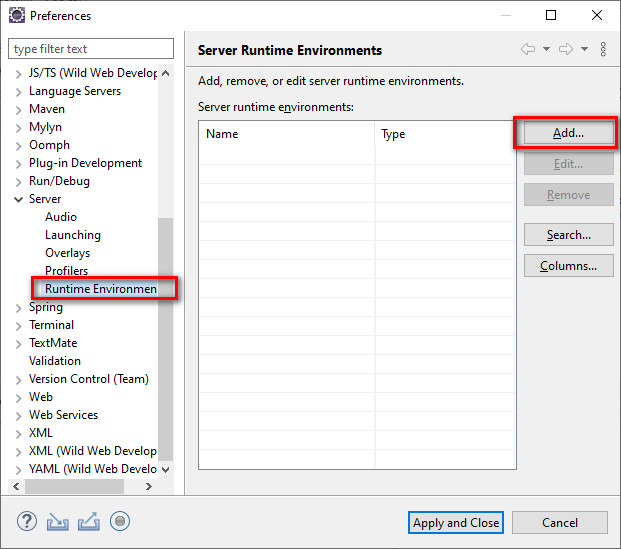
Tiếp theo vào mục Server/Runtime Environment và chọn Add màn hình sẽ xuất hiện như dưới
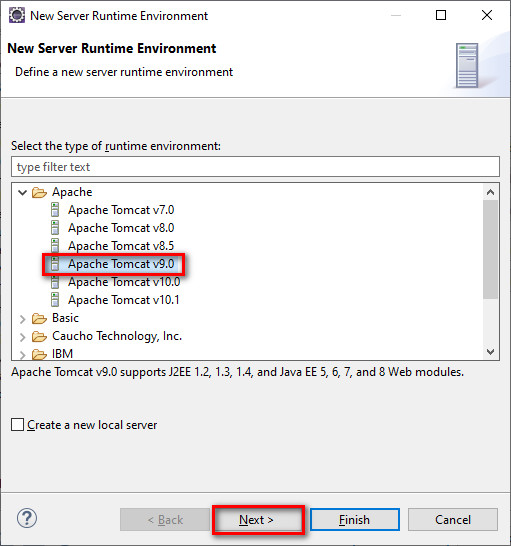
Chọn Apache Tomcat 9.0 và nhấn Next màn hình xuất hiện như dưới
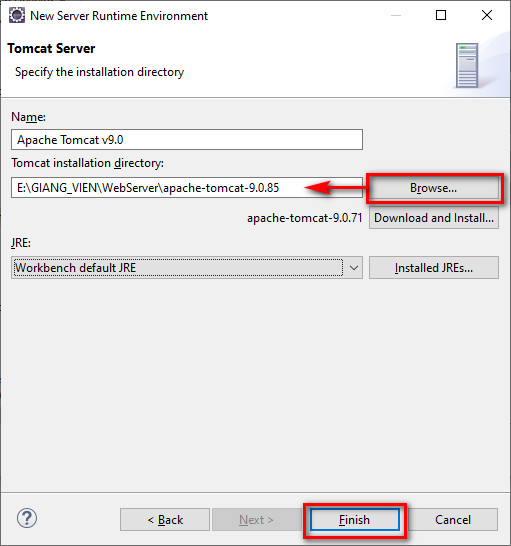
Kích nút Browse để chọn đường dẫn thư mục apache-tomcat-9.0..85 -> tiếp theo kích Finish, màn hình xuất hiện như bên dưới chọn Apply and Close là xong.
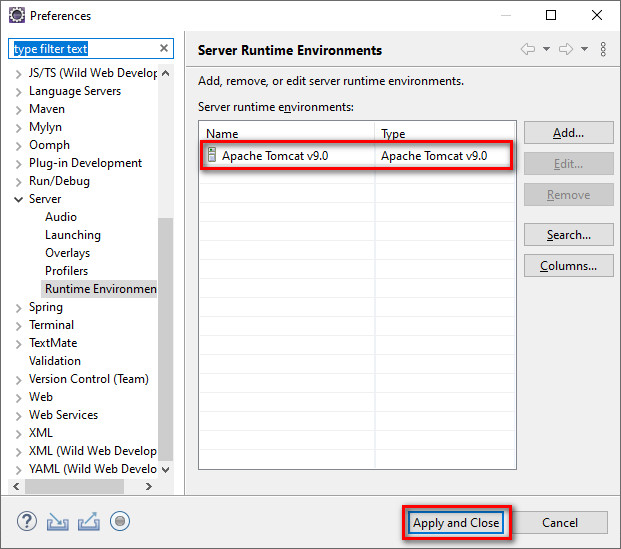
Tiếp theo bạn tạo 1 Dynamic Web Project để xem Tomcat thế nào nhé.
Tại màn hình Eclipse vào menu File/New/Project->Dynamic Web Project và đặt tên như hình
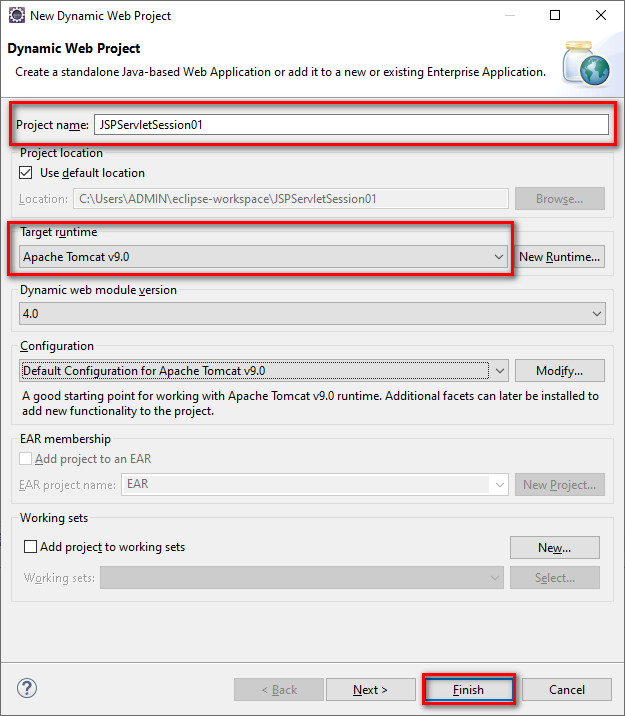
Chọn Finish để kết thúc -> Tiếp theo trong project tạo 1 trang index.jsp
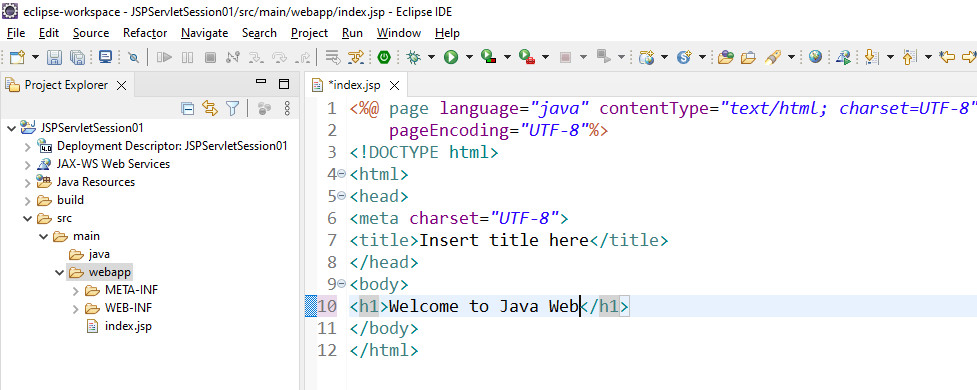
Kích chuột phải vào Project chọn Run as -> Run on Server
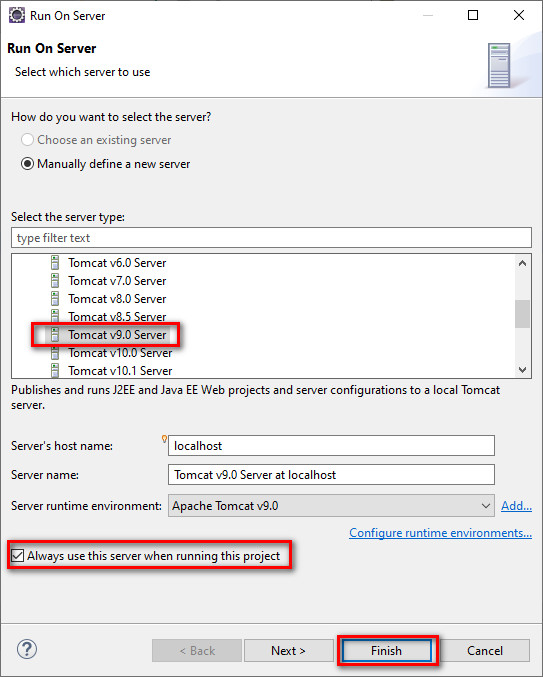
Mở mục Apache -> Kích vào Tomcat v9.0 Server -> Kích chọn Always use this server when running this project -> Kích Finish và xem kết quả
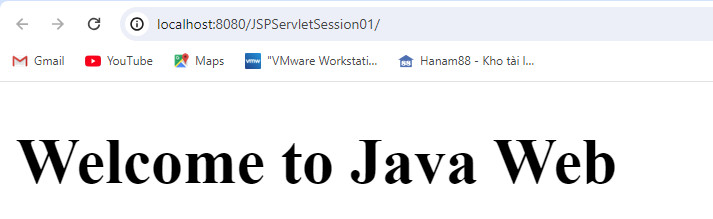
Chúc các bạn thành công!
thay lời cảm ơn!
Các bài cũ hơn
- Top 5 công cụ AI hữu ích cho lập trình viên (09:54 AM - 24/01/2024)
- Detection edges của ảnh sử dụng OpenCV-Python (04:50 PM - 05/01/2024)
- Thứ tự thực hiện câu lệnh Select trong SQL Server (10:34 AM - 04/01/2024)
- Luồng xử lý câu lệnh T-SQL trong SQL Server (09:32 AM - 04/01/2024)
- Sinh mã vạch QRCode và Bar Code 128 từ một chuỗi ký tự sử dụng thư viện ZXing trong .NET C# (09:44 AM - 02/01/2024)












